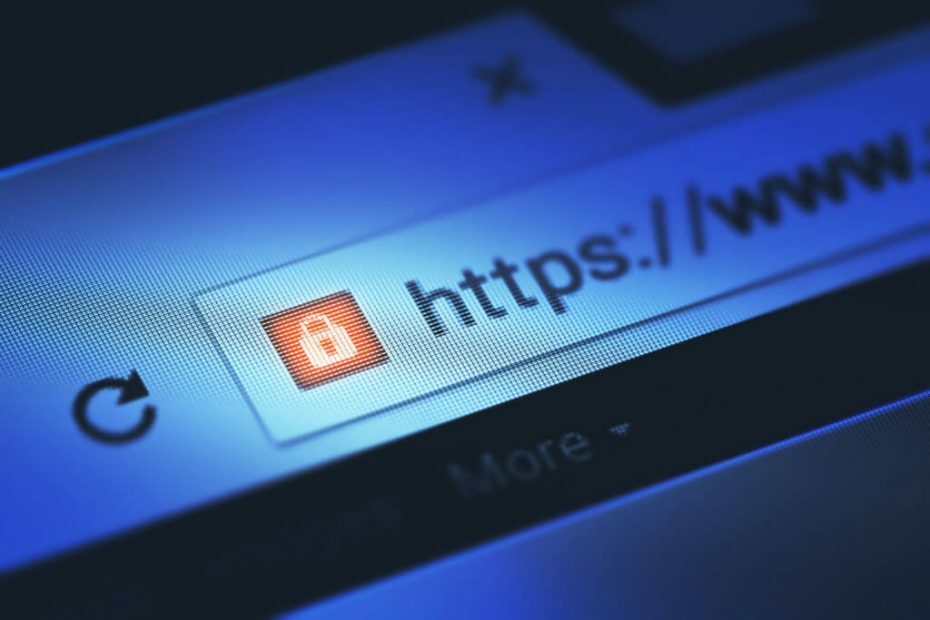- Pirkite VPN prenumeratą (rekomenduojame PIA)
- Atsisiųskite VPN klientą į savo įrenginį
- Įdiekite VPN klientą
- Paleiskite jį ir prisijunkite prie savo paskyros
- Prisijunkite prie bet kurio norimo serverio
- Mėgaukitės privačiu, saugiu naršymu viešajame „Wi-Fi“
A VPT daro stebuklus, kai reikia apsaugoti jūsų srautą nuo įvairių agentų, kuriems tiesiog patiktų šnipinėti aplinkui ir per jį.
Ne tik VPN, pvz VIP peradresuokite srautą per savo asmeninius serverius (saugų tunelį), tačiau jis taip pat jį užšifruoja.
Taigi, net jei kas nors perimtų jūsų srautą iš viešojo „Wi-Fi“ tinklo, šifravimo dėka visa tai atrodytų kaip šnipštas.

Įjungti failų bendrinimą ir tinklo paiešką nėra nieko negirdėta, ypač jei esate patikimame tinkle.
Tačiau atkreipkite dėmesį, kad ši funkcija turėtų būti naudojama tik namuose / darbe ar visur, kur galite pasitikėti visi tinklo vartotojams.
Turint tai omenyje, rekomenduojame šią funkciją naudoti tik saugioje aplinkoje ir, jei tai tikrai būtina.
Savaime suprantama, kad niekada neturėtum jo naudoti viešai Bevielis internetas tinklus. Todėl mes mokysime jus, kaip tai išjungti.
- Paspauskite Laimėk raktą klaviatūroje
- Tipas tinklo
- Pasirinkite Tinklo ir dalinimosi centras

- Spustelėkite Pakeiskite išplėstinius bendrinimo nustatymus.

- Raskite savo dabartinį tinklo profilį
- Naudodamiesi viešuoju tinklu, visada turėtumėte pasirinkti „Guest“ arba „Public“ profilius
- Viduje konors Tinklo atradimas pasirinkite skyrių Išjunkite tinklo atradimą
-
Sišrinkti Išjunkite failų ir spausdintuvų bendrinimą viduje konors Failų ir spausdintuvų bendrinimas skyrius

- Spustelėkite Išsaugoti pakeitimus
Savaime suprantama, kad išjungus tinklo atradimą kiti įrenginiai nebematys jūsų dabartiniame tinkle.

„Windows 10“ turi įmontuotą užkarda, taigi, jei nenaudojate trečiosios šalies sprendimo, galite bent jau įsitikinti, kad jūsų „Windows“ yra aktyvus.
Ugniasienės tikslas yra reguliuoti gaunamą ir išeinantį tinklo srautą, tokiu būdu apsaugant jūsų kompiuterį nuo užpuolikų.
Štai kaip galite patikrinti, ar veikia jūsų „Windows“ užkarda:
- Paspauskite Laimėk klaviatūros klavišą
- Tipas užkarda
- Pasirinkite „Windows Defender“ užkarda iš sąrašo

- Spustelėkite Įjunkite arba išjunkite „Windows“ ugniasienę mygtuką

- Įsitikinkite Įjunkite „Windows Firewal“l yra pasirinktas abiejuose Privatus ir Viešojo tinklo nustatymai skyriai

- Spustelėkite Gerai kad išsaugotumėte pakeitimus
Jei turite įdiegtą trečiosios šalies užkardą, „Windows“ ugniasienė automatiškai išsijungs ir jos nereikia įgalinti.

Kai sąveikaujate su savo žiniatinklio naršykle, jūs siunčiate duomenis, kuriuos kenkėjiški to paties tinklo vartotojai galėtų perimti.
Jei nenaudojate VPN šifruoti viso srauto, turėtumėte bent jau įsitikinti, kad naršyklėje naudojate užšifruotą ryšį.
Šifruotą ryšį pastebėti tikrai lengva, nes jį pažymi HTTPS. HTTPS yra HTTP plėtinys ir naudojamas saugumo tikslais.
Žinoma, tai netaikoma programoms ar kitoms paslaugoms, kuriose nematote, kas vyksta, ar srautas yra užšifruotas.
Tačiau norint patikrinti, ar viskas gerai, patikrinti savo naršyklėje protokolą yra paprasta ir gana efektyvu.
Atminkite, kad HTTPS - Gerai, HTTP - blogai.

Įvairios programos ir paslaugos palaiko ryšius ir teikia užklausas fone, net jei jų aktyviai nenaudojate.
Taigi, norint išvengti netyčinio duomenų nutekėjimo, „Wi-Fi“ išjungimas, kai jo aktyviai nenaudojate, pasirodo išmintingas sprendimas.
Štai toks dalykas: bėgant metams jūsų įrenginys tapo vis protingesnis ir staiga mano, kad jis gali viską nuspręsti už jus.
Vienas iš tokių pavyzdžių yra prisijungimas prie bet kokio viešo, neužtikrinto „Wi-Fi“, jei signalas yra pakankamai stiprus.
Taip, tai sutaupys tik apie 2 brangias sekundes, tačiau taip pat gali prisijungti prie apgaulingo viešosios interneto prieigos taško, kurį sukūrė kenkėjiškas viešosios interneto prieigos taškas.
Tie vadinami „Hotspot Honeypots“. Ar norite sužinoti, kodėl? Kadangi jie stebi nieko neįtariančių aukų srautą, atrodo kaip vaikų žaidimas.

Yra daugybė priežasčių, kodėl patyręs įsilaužėlis ar scenarijaus vaikas nori patraukti jūsų asmeninius naršymo duomenis.
Tačiau viena dažniausių priežasčių yra sąskaitų vagystė. Visi jie, jei įmanoma; savo socialinę žiniasklaidą, banko sąskaitas, debesies saugyklą, jūs ją pavadinate.
Protinga žengti žingsnį atgal ir manyti, kad šios sąskaitos nėra visiškai sąžiningas žaidimas. Ne, jie turi slaptažodžius, kad juos apsaugotų.
Taigi, kokį pirmąjį žingsnį turite žengti, kad juos apsaugotumėte? Teisingai, pasirinkite tvirtą slaptažodį, kuris sugeneruojamas automatiškai, jei įmanoma.
Ar neatsimenate visų mišrių simbolių ir simbolių? Galite tiesiog naudoti a slaptažodžių tvarkyklė. Bet palaukite, yra dar daugiau!
Be to, kad savo paskyrose naudosite tvirtus, nepatrauklius slaptažodžius, taip pat galite suaktyvinti kelių veiksnių autentifikavimą.
Tokiu būdu, jei užpuolikui pavyks patekti į jūsų slaptažodį, jam taip pat reikės papildomo patvirtinimo norint pasiekti jūsų paskyrą.
Patariame nenaudoti savo el. Pašto adreso kaip 2FA dėl akivaizdžių priežasčių. Jei užpuolikas paima jūsų el. Pašto adresą, jis iš esmės turi prieigą prie visko, ką susiejote su juo.